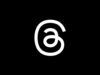Come togliere Threads da Instagram
Nato come “risposta” a X (Twitter), Threads si è affermato in poco tempo come una presenza significativa nel mondo dei social media, attirando milioni di utenti grazie alla sua semplicità d’uso. L’accesso avviene, infatti, tramite il proprio account Instagram, permettendo così di mantenere le stesse informazioni del profilo.
Tuttavia, dopo averlo utilizzato per un po’, potresti esserti reso conto che questo social network non fa per te. Se hai deciso di cancellare il tuo account ma non sei molto pratico della piattaforma e temi che disattivare Threads possa compromettere il tuo profilo Instagram, non preoccuparti! Sei nel posto giusto per evitare qualsiasi rischio di perdere anni di post e follower.
In questo tutorial ti spiegherò passo dopo passo proprio come togliere Threads da Instagram: ti mostrerò come eliminare tutti i riferimenti a Threads dal tuo profilo Instagram e, se lo desideri, come cancellare definitivamente il tuo account Threads. Se sei pronto per iniziare, direi di prenderti giusto qualche minuto di tempo libero e metti in atto le procedure che sto per fornirti. Detto ciò, non mi resta che augurarti una buona lettura e farti un grosso in bocca al lupo per tutto!
Indice
- Come togliere Threads da bio Instagram
- Come nascondere i post di Threads su Instagram
- Come si fa a togliere Threads da Instagram
- Come cancellarsi da Threads
Come togliere Threads da bio Instagram
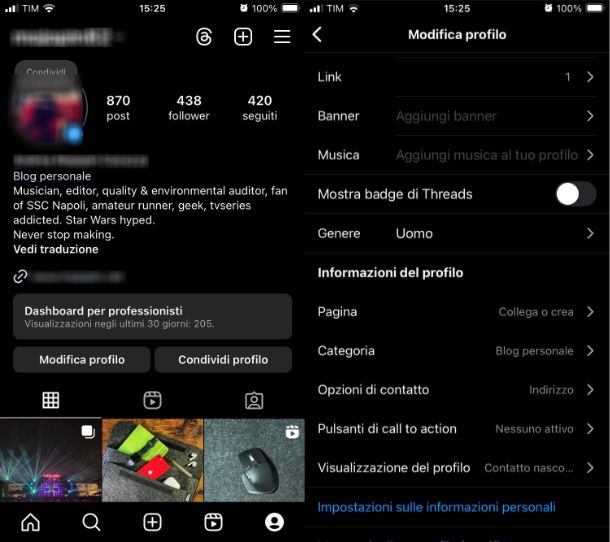
Se sei ancora indeciso se abbandonare Threads o meno, ma desideri un profilo Instagram privo di riferimenti al social network dedicato al microblogging, potresti considerare l’idea di nascondere il badge di Threads, ossia il link nella tua biografia che permette ai tuoi follower di sapere che sei su Threads e, se hanno l’app, li indirizza direttamente al tuo profilo.
Se, quindi, ti stai chiedendo come togliere Threads da bio Instagram, lascia che ti guidi passo dopo passo in questa operazione. Tieni presente, però, che al momento della scrittura di questa guida, questa opzione è disponibile solo da smartphone e tablet ed esclusivamente utilizzando l’app del social network per Android (scaricabile dal Play Store o da store alternativi) e per iPhone (scaricabile dall’App Store). Se è tua intenzione, invece, agire da PC, usando il sito di Instagram oppure l’app per Windows, purtroppo devo dirti che non puoi farlo.
Per iniziare, avvia innanzitutto l’app ufficiale del social network ed effettua l’accesso al tuo account, se ancora non l’hai fatto.
A questo punto, premi sul sulla tua immagine profilo (o, se su iPhone, sul simbolo dell’omino) in basso a destra e premi sul pulsante Modifica profilo, situato sotto la tua biografia. Scorri verso il basso fino a trovare l’opzione Mostra badge di Threads e assicurati che l’interruttore accanto sia impostato su OFF. Facile, no?
Come nascondere i post di Threads su Instagram
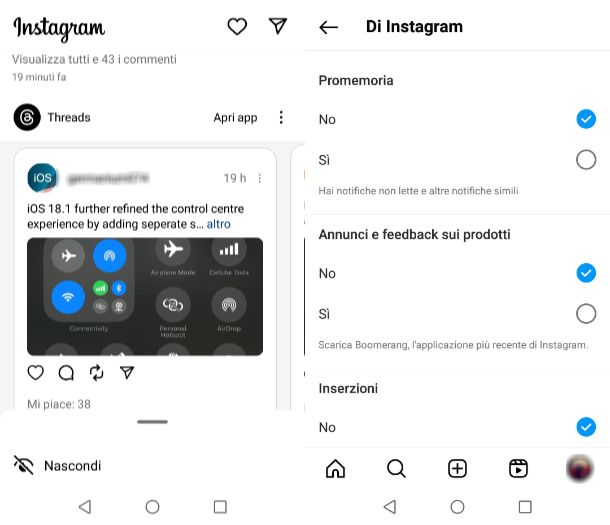
Sfogliare i post direttamente su Threads può essere interessante, ma la loro integrazione nel feed di Instagram può diventare frustrante nel tempo, soprattutto quando l’algoritmo, che dovrebbe suggerirti contenuti in base alle tue interazioni, non si dimostra sempre affidabile.
Se desideri conoscere come nascondere i post di Threads su Instagram, dovrai agire sia sul feed che nella scheda notifiche. Fortunatamente, è davvero semplice, tuttavia se preferisci agire da PC, sappi che non è possibile (almeno non nel momento in cui scrivo).
Per prima cosa, avvia l’app ufficiale del social network fotografico ed effettuare l’ accesso al tuo account. A questo punto, individua eventuali post di Threads nel tuo feed: solitamente si presentano come riquadri con l’icona di Threads e la scritta Apri app. Premi sul pulsante con i tre puntini nell’angolo in alto a destra del post e, dal menu che si apre, seleziona Nascondi.
Ugualmente, puoi anche nascondere le notifiche di Threads su Instagram. Vai nella sezione Notifiche dalla schermata principale dell’app, toccando l’icona del cuoricino in alto a destra. Qui troverai l’elenco degli ultimi Mi piace ricevuti, oltre alle notifiche relative ai commenti e ai nuovi follower.
Per nascondere una notifica di Threads (ad esempio, quella che ti informa che hai nuovi follower su Threads), su Android, tieni premuto a lungo sulla notifica; su iOS, fai swipe da destra verso sinistra e tocca i tre puntini a destra. Poi seleziona la voce Disattiva le notifiche come questa collocata in basso.
Infine, per completare la procedura, premi sull’icona del profilo in basso, quindi tocca il menu hamburger (le tre linee orizzontali (☰) in alto a destra). Vai su Notifiche, scorri verso il basso fino a trovare la sezione Di Instagram, e assicurati che l’interruttore accanto a Annunci e feedback sui prodotti sia impostato su No.
Tuttavia, se devo essere sincero, non posso garantirti che tutte le notifiche di Threads su Instagram spariranno immediatamente. La modifica potrebbe non essere istantanea e potresti dover ripetere i passaggi più volte per “addestrare” l’app. Inoltre, alcune notifiche potrebbero ricomparire dopo il riavvio dell’app. Perciò, se desideri rimuovere completamente Threads da Instagram, ti consiglio di continuare con la lettura del prossimo paragrafo di questo tutorial.
Come si fa a togliere Threads da Instagram
Se invece desideri sapere come si fa a togliere Threads da Instagram, dovrai disattivare il profilo Threads. In questo modo, metterai l’account in pausa, mantenendo però la possibilità di riattivarlo in qualsiasi momento. Qui sotto ti spiego come fare, sia dall’app di Threads per Android (disponibile anche su store alternativi per dispositivi che non utilizzano i servizi di Google), per iPhone, che da PC tramite browser.
Da smartphone
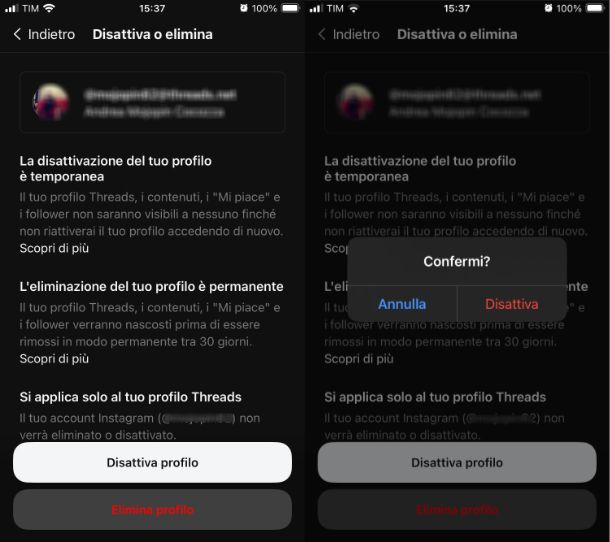
Se stai utilizzando un dispositivo mobile, procedi così: dopo aver avviato l’app di Threads, se ancora non lo hai fatto, accedi al tuo account: premi, quindi, sul pulsante Accedi, in alto a destra, fai tap su Continua su Instagram e inserisci i dati associati al tuo account Instagram nei campi Nome utente, telefono o e-mail e Password e premi nuovamente sul pulsante Accedi, in modo da effettuare il login.
Una volta effettuato l’accesso, tocca l’icona dell’omino in basso a destra per entrare nella schermata del tuo profilo. Da qui, fai tap sull’icona del menu, rappresentata da due linee orizzontali, in alto a destra.
Nelle impostazioni, seleziona Account e poi Disattiva o elimina profilo. A questo punto, premi su Disattiva profilo e conferma la tua scelta toccando nuovamente Disattiva per completare il processo.
Come accennato, la disattivazione del profilo Threads non influisce sul tuo account Instagram. La disattivazione è temporanea, quindi i tuoi contenuti, “Mi piace” e follower non saranno visibili finché non riattiverai il profilo accedendo nuovamente a Threads.
Da PC
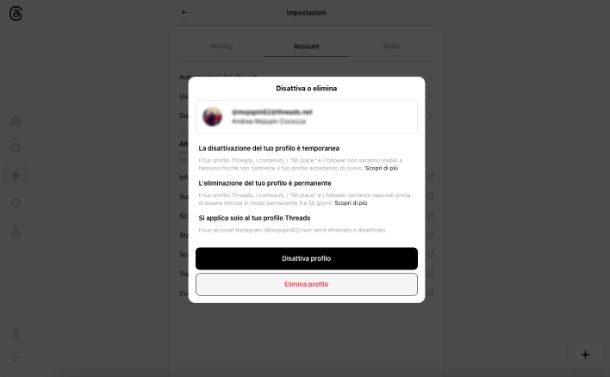
Per togliere Threads da Instagram disabilitando l’account Threads, puoi seguire procedure molto simili a quelle descritte nel paragrafo precedente per smartphone anche da PC.
Per prima cosa, vai sulla home di Threads e accedi con il tuo account Instagram. Una volta effettuato l’accesso, clicca sull’icona del menu (le due linee orizzontali) in basso a sinistra, poi seleziona Impostazioni.
Da qui, vai alla scheda Account nel menu in alto e scegli Disattiva o elimina l’account. Infine, conferma l’operazione cliccando su Disattiva il mio account.
A partire da questo momento, tutte le informazioni legate al tuo profilo Threads non saranno più visibili agli altri utenti e il collegamento con Instagram sarà rimosso. Tuttavia, il tuo account Instagram rimarrà attivo e non verrà né eliminato né disattivato. Potrai riattivare Threads semplicemente accedendo di nuovo al tuo account.
Come cancellarsi da Threads
Cancellarsi da Threads è un’operazione semplice e veloce che consente di eliminare definitivamente il proprio account e tutti i dati associati, inclusi i collegamenti a Instagram. In caso di ripensamenti, è possibile riattivare l’account entro 30 giorni dalla richiesta di cancellazione.
Dopo l’eliminazione del profilo Threads, dovrai attendere 90 giorni prima di poter creare un nuovo account utilizzando lo stesso profilo Instagram. Va precisato che la cancellazione di Threads non comporta l’eliminazione del tuo account Instagram (maggiori info qui). Chiarito questo, vediamo come procedere.
Da smartphone
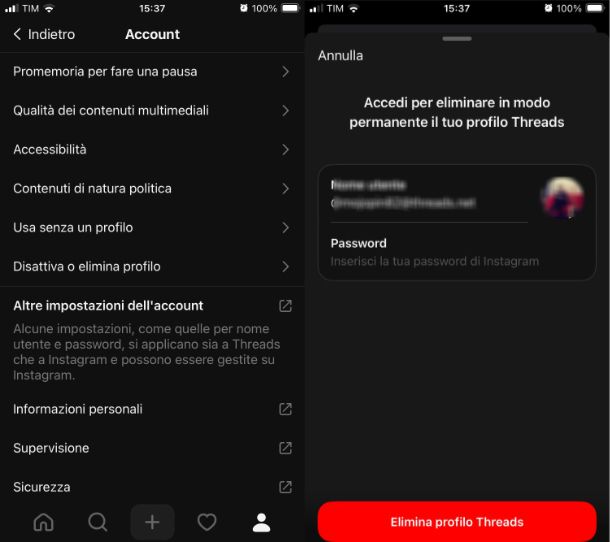
Per cancellare definitivamente il proprio account Threads da smartphone, è sufficiente accedere alle impostazioni dell’account e, nella sezione Account, selezionare l’opzione per l’eliminazione definitiva.
Per procedere, prendi il tuo smartphone, avvia l’app di Threads per Android (disponibile anche su store alternativi per dispositivi senza servizi Google) o iOS e, se necessario, accedi al tuo account. A questo punto, tocca l’icona dell’omino in basso a destra, seleziona il pulsante del menu (le due linee orizzontali) in alto e, nella schermata che si apre, premi su Account.
Ora, individua la sezione Disattiva o elimina profilo, seleziona Elimina profilo, inserisci la tua password di Instagram e fai tap sul pulsante Elimina profilo Threads.
Come accennato in precedenza, puoi riattivare l’account entro 30 giorni dalla richiesta di cancellazione. Per farlo, effettua l’accesso con le credenziali associate all’account eliminato e tocca Accedi per confermare l’annullamento della cancellazione.
Da PC
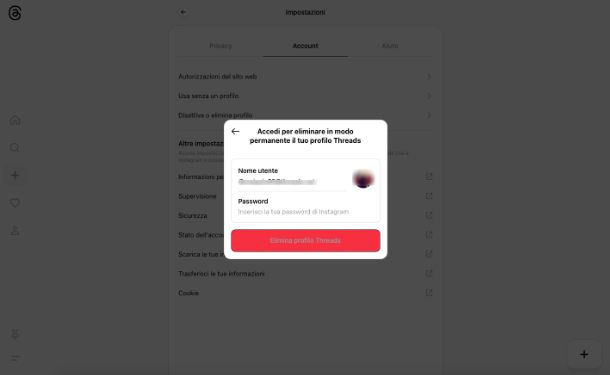
Se preferisci cancellare il tuo account Threads da PC, collegati al sito ufficiale del social network di microblogging, clicca sul pulsante Accedi in alto a destra, quindi seleziona Continua su Instagram e inserisci le informazioni richieste nei campi Nome utente, Telefono o e-mail e Password, poi premi nuovamente su Accedi per completare il login. In alternativa, clicca su Continua con Instagram e seleziona il tuo account per procedere.
Una volta effettuato l’accesso, clicca sull’icona del menu in basso a sinistra, seleziona l’opzione Impostazioni dal menu che appare e, nella nuova schermata, premi su Account dalla barra in alto.
Successivamente, clicca sull’opzione Disattiva o elimina profilo e poi su Elimina profilo. Inserisci la password di Instagram e conferma cliccando su Elimina profilo Threads. Il tuo profilo sarà disattivato e verrà eliminato entro poche settimane.
Anche in questo caso, se hai dei ripensamenti e desideri recuperare un account eliminato da meno di 30 giorni, vai alla pagina principale di Threads, clicca su Accedi, poi su Continua con Instagram, inserisci i dati associati all’account da riattivare e premi su Accedi (due volte) per confermare l’annullamento.

Autore
Salvatore Aranzulla
Salvatore Aranzulla è il blogger e divulgatore informatico più letto in Italia. Noto per aver scoperto delle vulnerabilità nei siti di Google e Microsoft. Collabora con riviste di informatica e cura la rubrica tecnologica del quotidiano Il Messaggero. È il fondatore di Aranzulla.it, uno dei trenta siti più visitati d'Italia, nel quale risponde con semplicità a migliaia di dubbi di tipo informatico. Ha pubblicato per Mondadori e Mondadori Informatica.